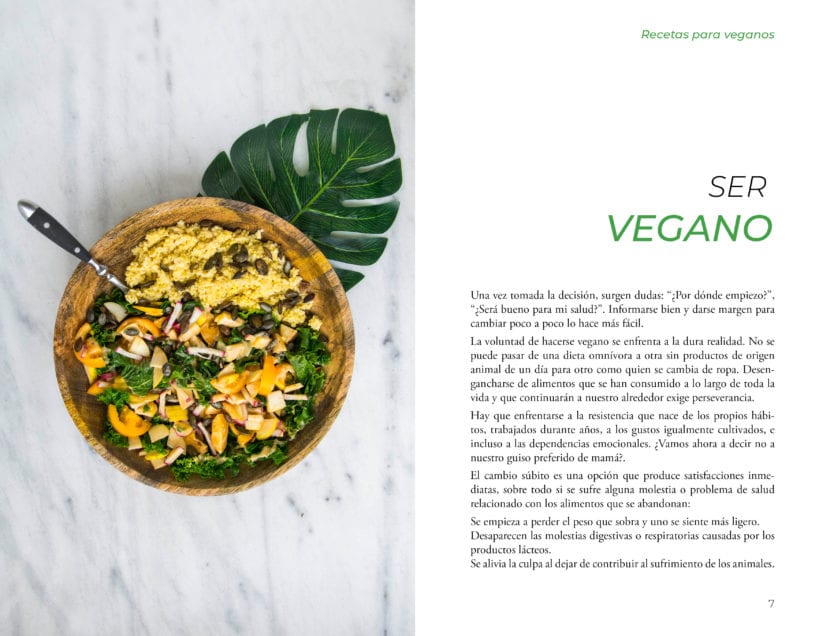
Layout af bogsider.
Når man udskriver en bog, tror mange mennesker, at de kan sende indholdet af teksten i Word-dokumentet, hvor den blev skrevet. Dog for at et trykkeri kan modtage dig tarmfilenSom det ville siges på teknisk sprog, skal du tage højde for en række overvejelser, når du konfigurerer og gemmer det.
Det er vigtigt at huske, at bogens omslag og tarm sendes ind to separate filer, og at hver enkelt har sine specifikationer.
I denne artikel vil vi forklare hvordan skal du sende tarmfilen at trykke.
Den første ting du skal vide
Hvis du ikke er designer, og du har teksten til din bog i et Word-dokument, Vi anbefaler, at du enten sender det selv til et program som indesign, eller overlade arbejdet til en redaktionel designer, der kan gøre det for dig.
Layout en bog Det er en proces, hvor lokaliser alle elementerne, tekst, billeder, titler, overskrifter, nummerering osv. på siderne. Hvis vores bog ikke er godt lagt, kan læsning blive udmattende, plads spildes, eller nogle elementer kan gå tabt eller afskåret.
Format og indrykning
Størrelsen på din bog afhænger af, hvad du har valgt eller designeren. Det er nødvendigt, at de altid rejser tilstrækkelige margener inde i siderne, som nogle 20 mm, og at alle vigtige elementer såsom nummerering, overskrift eller ethvert logo, der ikke bliver indrykket, i det mindste skal 8 mm af skæremargenen. På denne måde undgår vi at miste en del af dem, hvis der er en skærefejl.
Hvis din bog har ikke blødning eller ikke har nogen elementer, der overstiger grænserne, kan filstørrelsen være nøjagtig valgt måling. For eksempel, hvis du har et standardformat på 15 x 23 cm, og det er en roman, der ikke indeholder nogen form for billeder eller grafiske elementer, konfigureres filen med disse målinger.
På den anden side, hvis din bog har fotografier eller illustrationer eller noget andet, der kommer ud af skæremargenerne, så skal du gøre det 3 mm blødning eller sikkerhedsmargener på hver side af siderne. I dette tilfælde vil siderne være 6 mm mere i højde og bredde sammenlignet med den originale størrelse.
Hvis filen er godt konfigureret med hensyn til størrelse og indrykning, du behøver ikke at tildele afgrødemærker til det.
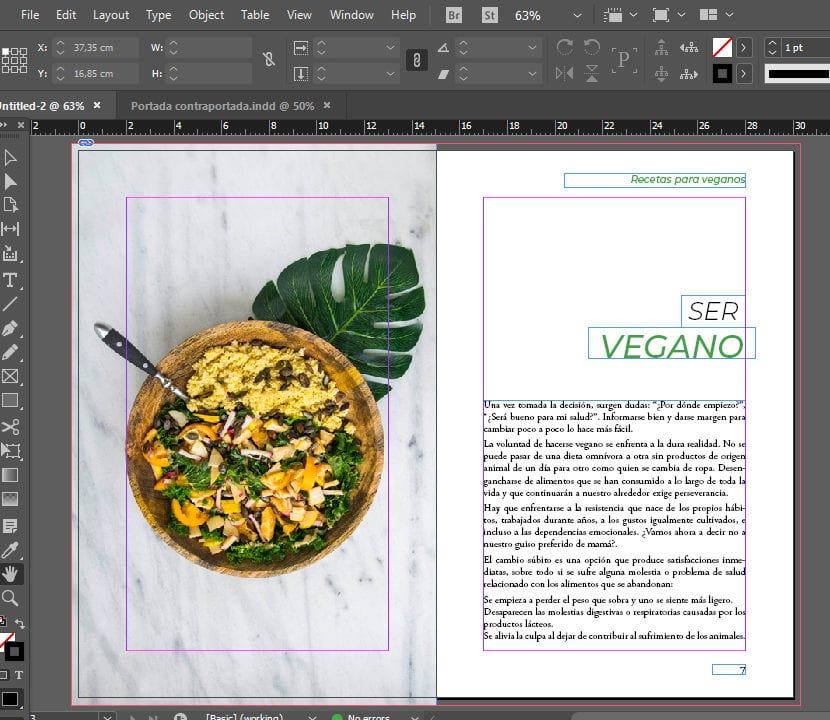
Sider af en bog lagt ud i Indesign med deres margener og blødninger.
Skrifttyper og opløsning
Vi ved alle, at der er skrifttyper, der kommer som standard på alle computere, men hvis du har besluttet at bruge nogen skrifttype downloadet fra internettet, skal du integrere den, det vil sige konvertere det til et layout, så det ikke ændres eller ændres, når det eksporteres. I Indesign skal du bare vælge teksten og gå til Kilder> Konverter til kontur. Sørg for kun at integrere den, når du har gennemgået teksten og ikke har nogen fejl at redigere.
Filens opløsning skal være 300 dpi, Det samme anbefales til alle filer, der skal udskrives, men husk at hvis du lægger billeder eller fotografier, skal du kigge efter dem i 300 dpi, så de ser skarpe og af god kvalitet.
Farvetilstand og tomme sider
Hvis tarmene i din bog er i farve, skal den gå ind CMYK-tilstand, og hvis den er sort og hvid, skal den gå ind Gråtone. Nu hvis nogle sider er i farve og andre i sort og hvid, skal du tildele den tilsvarende tilstand til hver enkelt, så længe printeren tillader, at den ene del udskrives i farve og den anden i sort og hvid.
Det er i så fald muligt du skal gruppere dem efter farvetilstande og sæt dem sammen i begyndelsen eller slutningen af bogen, så de ikke bliver blandet. Men da ikke alle printere fungerer ens, er det meget vigtigt, at du først undersøger den, du arbejder med.
I alle bøgerne der er sider, der er tomme, især i begyndelsen eller slutningen. Disse tomme sider skal være til stede i din fil da printeren ikke tilføjer dem, så glem ikke at medtage dem.
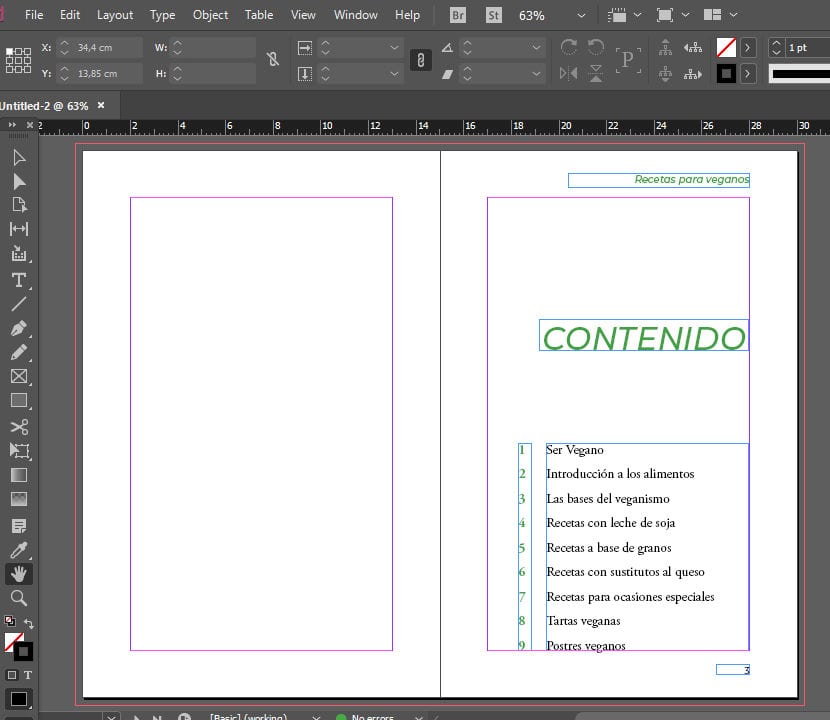
Tom side i en bog, inkluderet i Indesign-filen
Eksporter til PDF
Hvis du allerede har konfigureret alle ovenstående trin, er du klar til at eksporter din fil til PDF. den siderne skal gå separat og aldrig vende eller sprede sider. Anbring den i Høj kvalitet til udskrivningmed opløsning af 300 ppp og at inkluderer blødning.
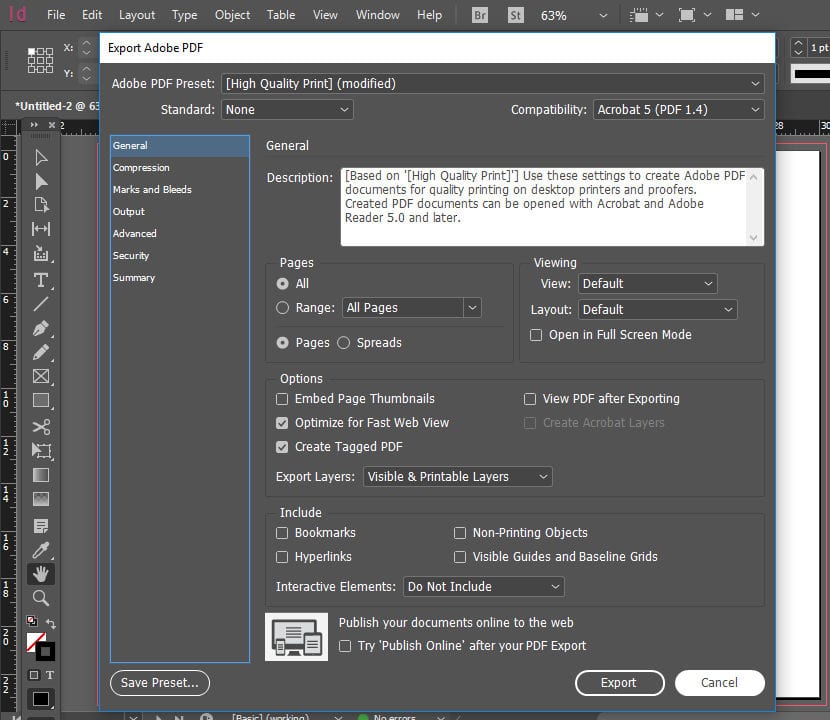
Eksporter fil til PDF.
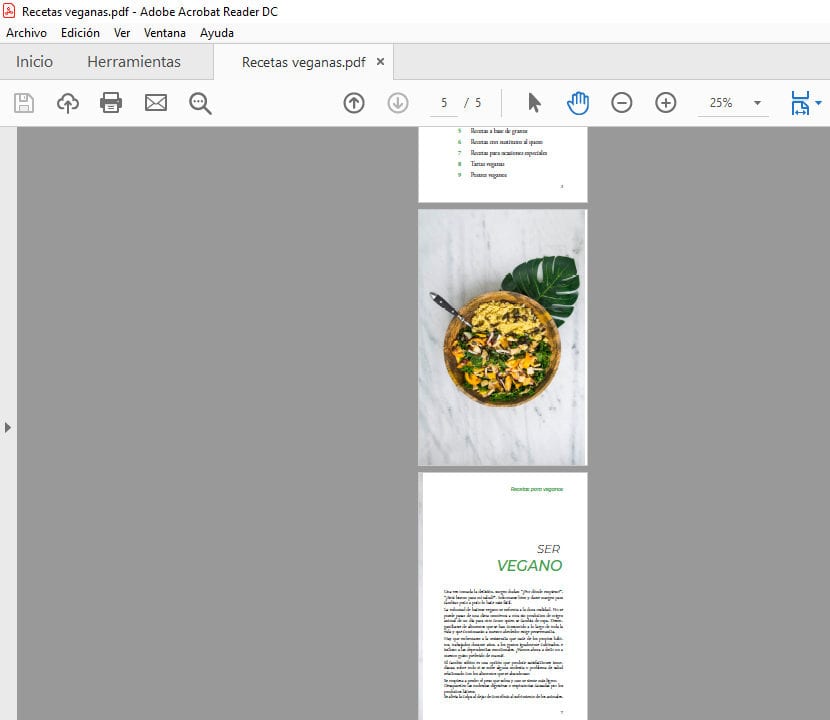
PDF-fil med separate sider.
Og med dette kan du sende din fil til printeren sammen med filen på front- og bagcoveret.